محتوا:
معمولاً تعریف حساب کاربری مایکروسافت به معنای مشاهده پروفایل فعلی مورد استفاده یا جستجوی اطلاعات برای احراز هویت است. در زیر روشهایی را پیدا خواهید کرد که به طور متفاوتی به دریافت اطلاعات مورد نظر میپردازند. با هر یک از آنها آشنا شوید و آن را که به شما در یافتن اطلاعات متناسب با وضعیتتان کمک میکند، انجام دهید.
گزینه 1: مشاهده حساب کاربری در ویندوز
اکنون بیشتر دارندگان ویندوز 10 از پیوند حساب کاربری مایکروسافت استفاده میکنند و بدین ترتیب به تمام ویژگیها و همگامسازی در دستگاههای مختلف دسترسی دارند. در منوی تنظیمات دو بخش وجود دارد که از طریق آنها میتوان پروفایل فعلی را تعیین کرد.
- منوی "شروع" را باز کنید و به "تنظیمات" بروید و با کلیک بر روی نماد چرخ دنده، وارد شوید.
- در نسخههای جدید برنامه "تنظیمات" اطلاعات کاربر در بالای صفحه نمایش داده میشود. به این ترتیب میتوانید نام و آدرس ایمیل پیوند داده شده خود را مشاهده کنید.اگر بر روی لینک "حساب کاربری مایکروسافت" کلیک کنید، به وبسایت رسمی منتقل خواهید شد.
- این وبسایت در مرورگر پیشفرض باز خواهد شد و در بخش تنظیمات میتوانید از رمز عبور فعلی، شماره تلفن مرتبط، اشتراکهای فعال و دستگاههای متصل مطلع شوید.
- اگر در "تنظیمات" بلوک توضیح داده شده بالا وجود نداشت، بر روی کاشی "حسابها" کلیک کنید.
- یک پنجره جدید با دسته "اطلاعات شما" نمایش داده میشود، جایی که میتوانید همان اطلاعات را دریافت کرده و به وبسایت رسمی منتقل شوید.
- پروفایلهای دیگر که به عنوان اعضای خانواده یا حسابهای مستقل به سیستم عامل اضافه شدهاند، در بخش "خانواده و کاربران دیگر" قرار دارند. در اینجا نیز میتوانید نامها و آدرسهای ایمیل آنها را مشاهده کنید.
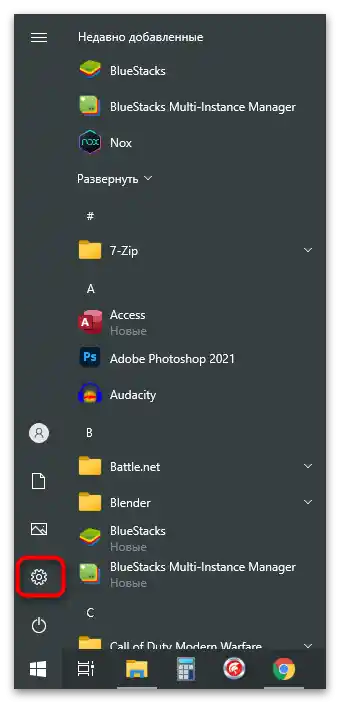
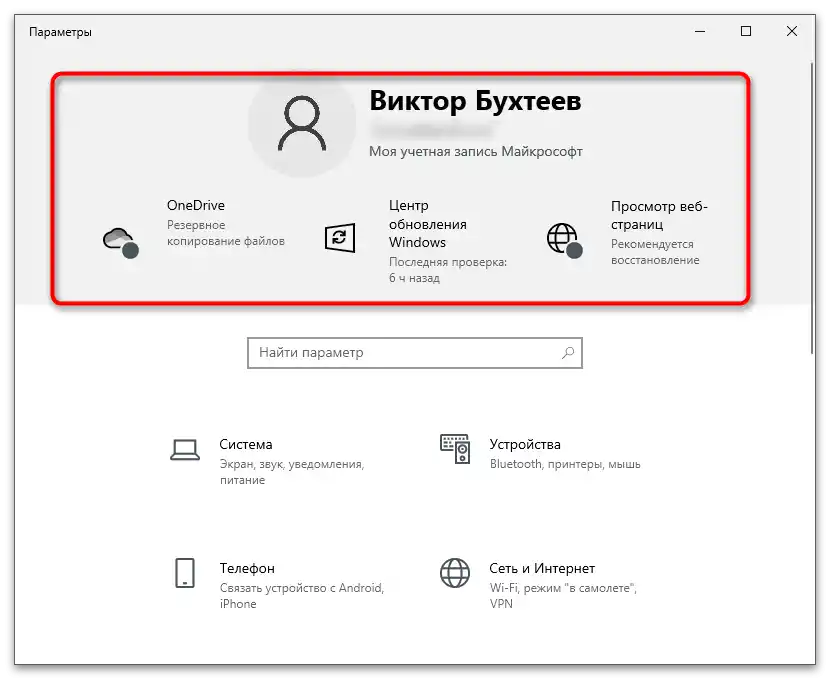
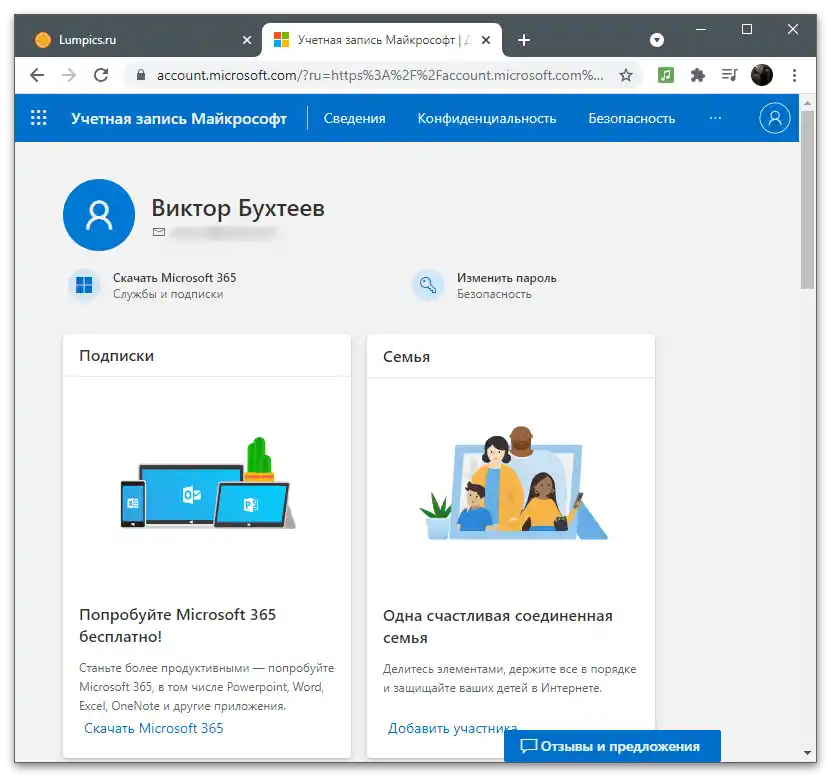
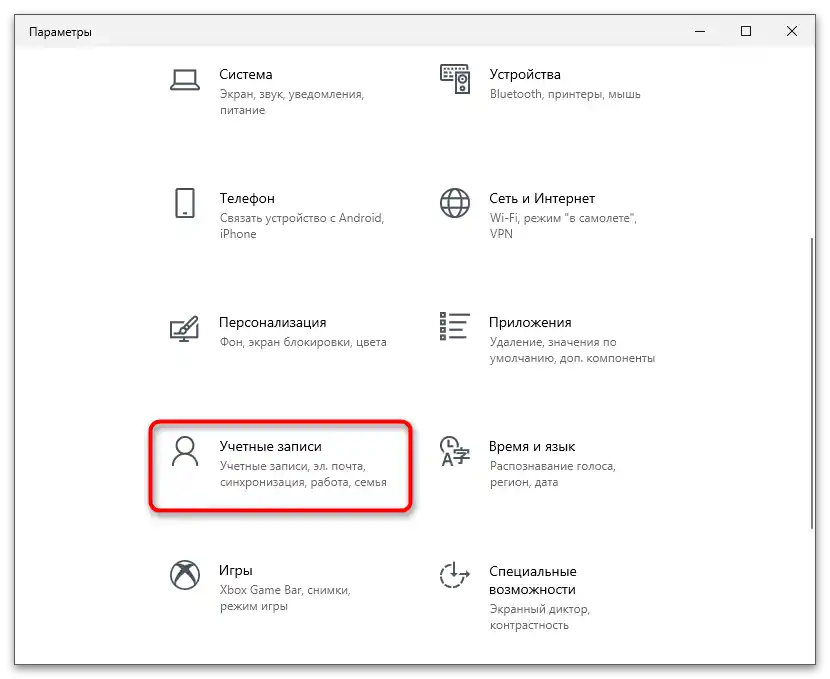
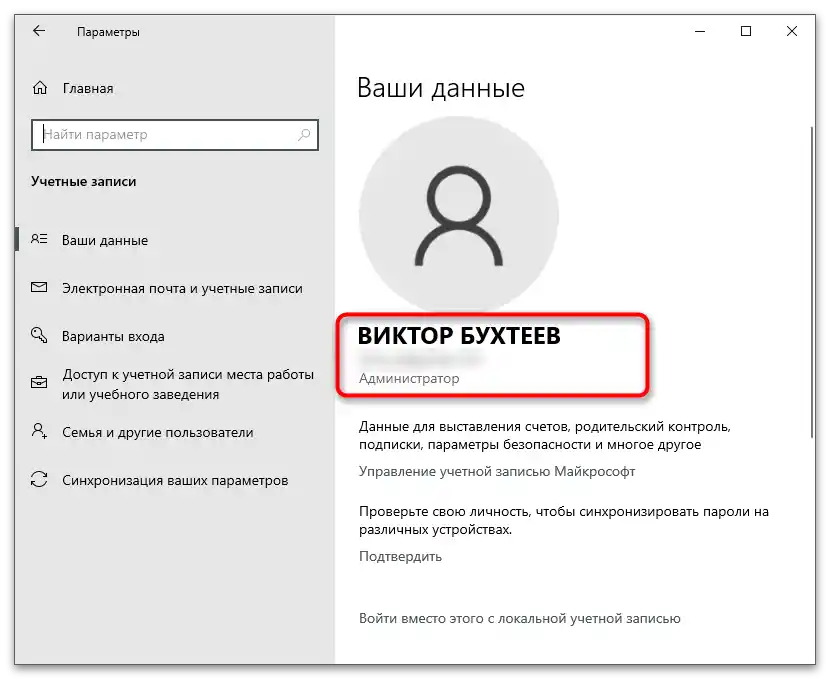
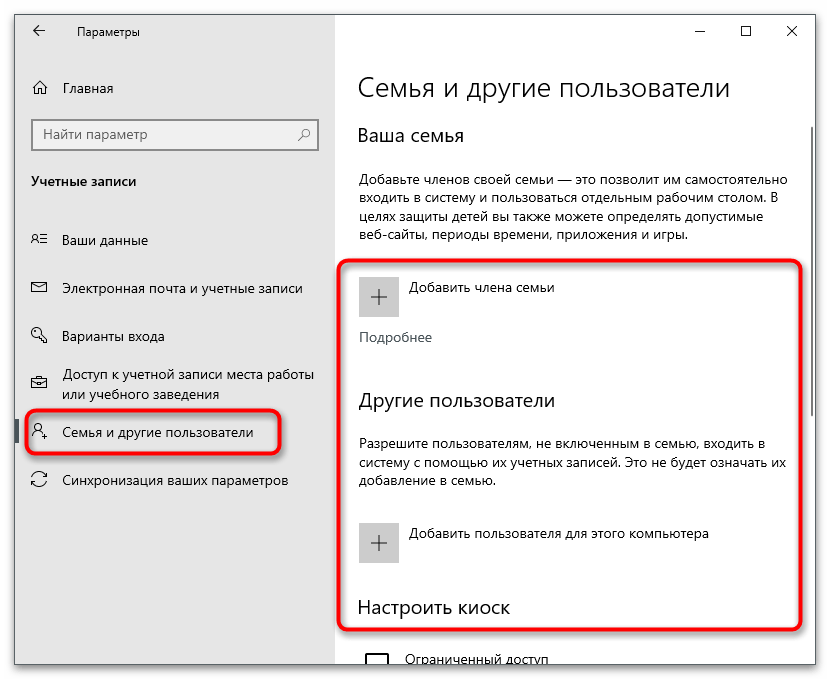
به یاد داشته باشید که این روش فقط زمانی معتبر است که برای کار با ویندوز از حسابهای مایکروسافت استفاده شود و نه پروفایلهای محلی که به صورت دستی یا خودکار پس از نصب نسخههای غیرمجاز ایجاد میشوند.
گزینه ۲: بازیابی نام کاربری
در برخی موارد، کاربر با سوالی درباره شناسایی حساب کاربری مایکروسافت خود مواجه میشود، زیرا نام کاربری برای ورود را به یاد نمیآورد. در این صورت، باید به خدمات بازیابی مراجعه کنید، جایی که فقط نیاز است ایمیل یا شماره تلفن استفاده شده در زمان ثبتنام را مشخص کنید.
- بر روی دکمه بالا کلیک کنید تا به صفحه مورد نیاز منتقل شوید. آدرس ایمیل جایگزین یا شماره تلفن مرتبط با حسابی که نام کاربری آن بازیابی میشود را وارد کنید. سپس بر روی "ادامه" کلیک کنید.
- کد تأیید برای شناسایی هویت به آدرس مشخص شده ارسال شده است.
- این کد به صورت پیام به تلفن شما ارسال خواهد شد یا در لیست ورودیها در صفحه خدمات ایمیل ظاهر میشود. آن را در فیلد مربوطه در وبسایت وارد کنید.
- پس از فعالسازی کد، اطلاعات مربوط به حساب کاربری شناسایی شده و نامهای کاربری مرتبط بر روی صفحه نمایش داده خواهد شد.اگر این دقیقاً همان پروفایل است، روی "وارد شوید" کلیک کنید.
- اقدام به احراز هویت استاندارد کنید و نام کاربری را در کادر "ورود" وارد کنید.
- اگر نه تنها نام کاربری، بلکه رمز عبور را نیز فراموش کردهاید، در مرحله بعد روی لینک "رمز عبور را فراموش کردهاید؟" کلیک کنید.
- کد امنیتی دوباره به آدرس مشخص شده ارسال خواهد شد.
- آن را تأیید کنید، رمز عبور را بازنشانی کنید و برای تنظیمات بیشتر به سیستم وارد شوید.
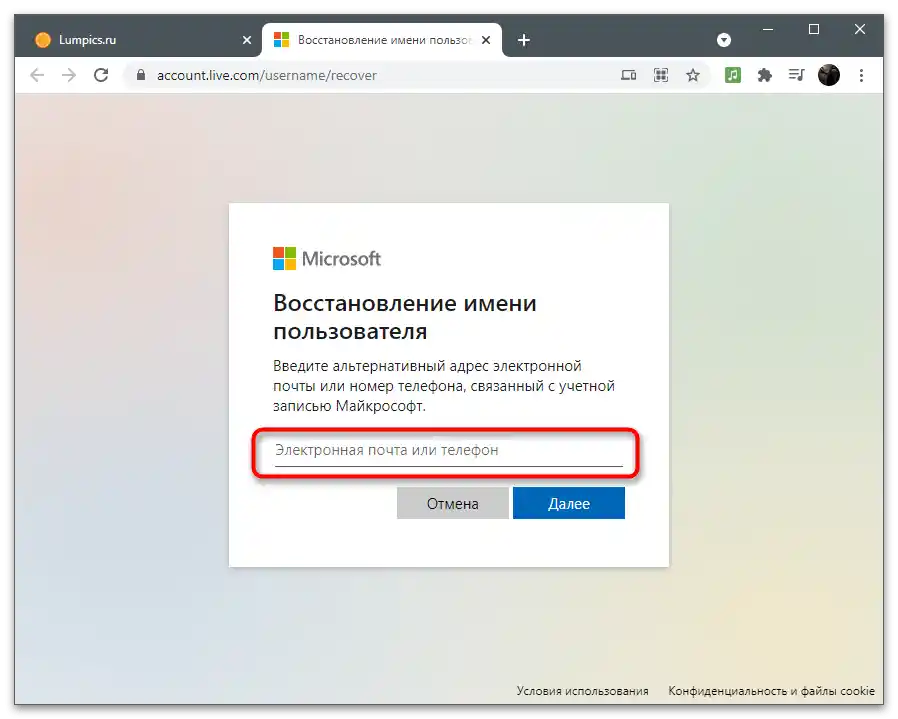
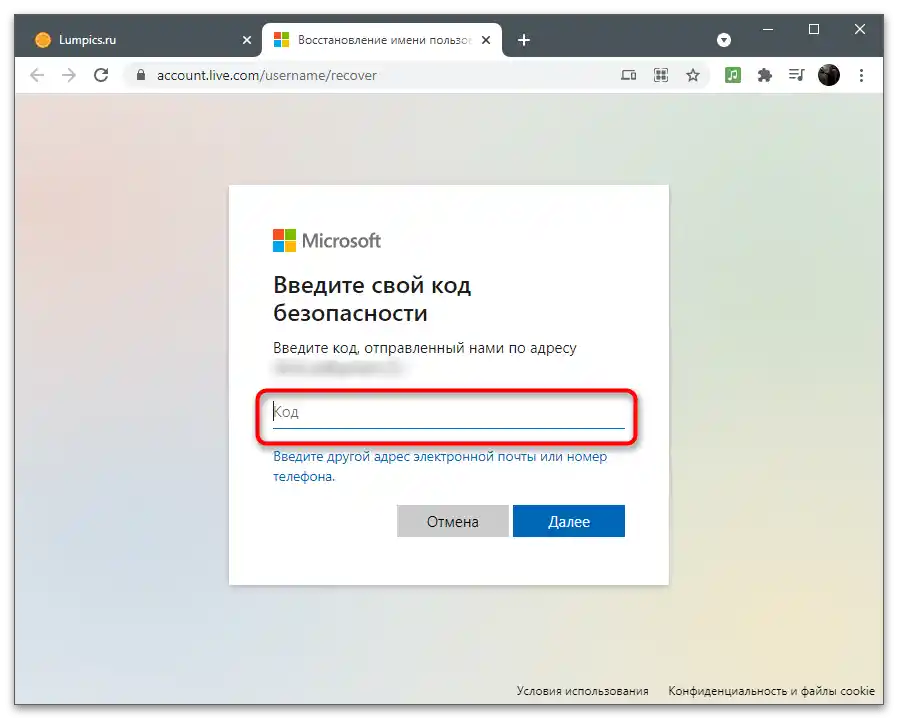
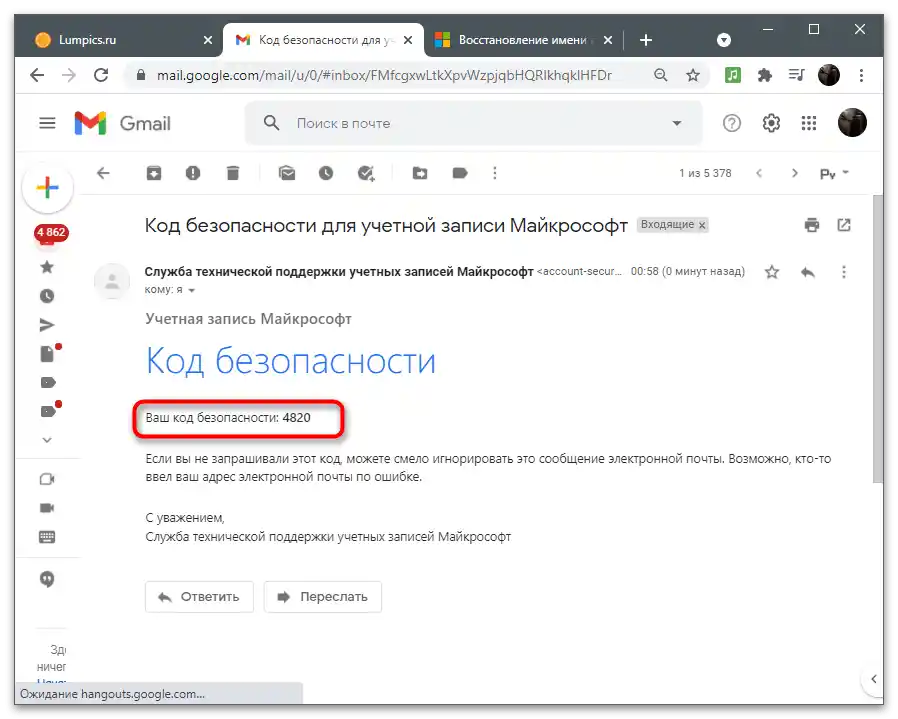
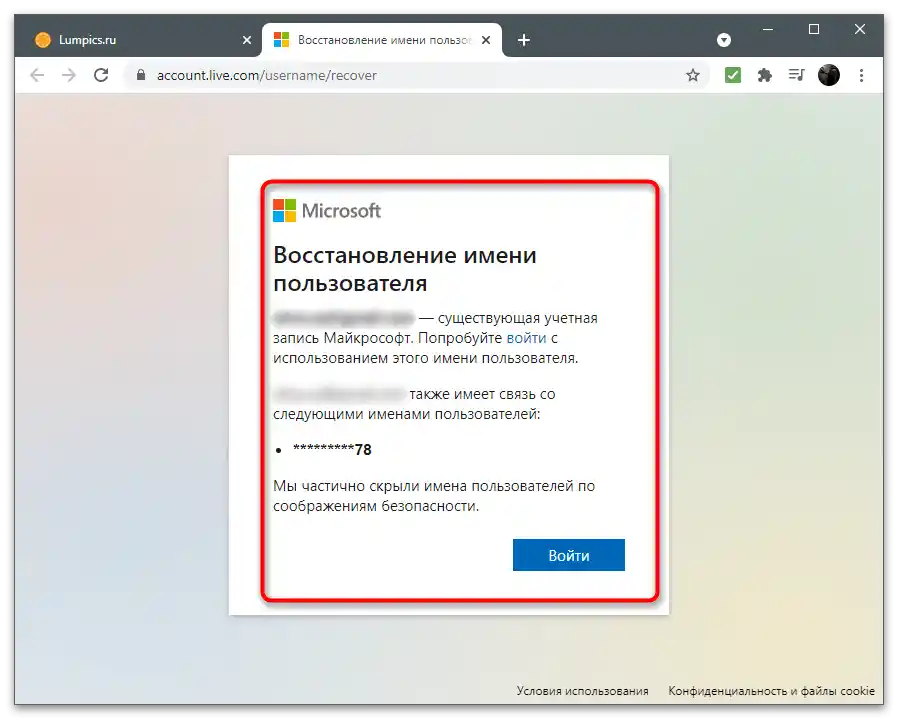
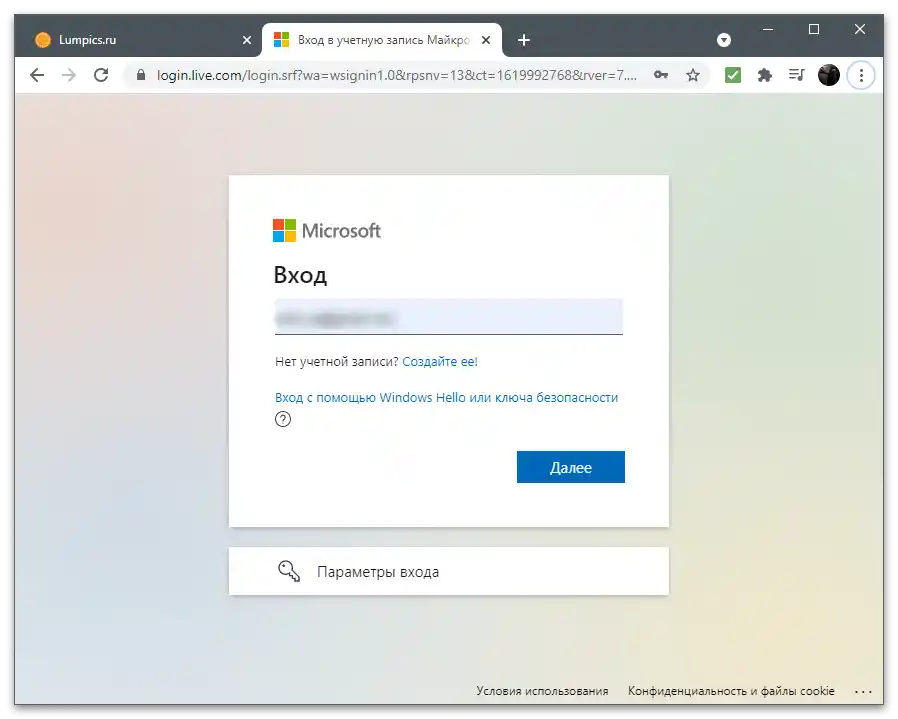

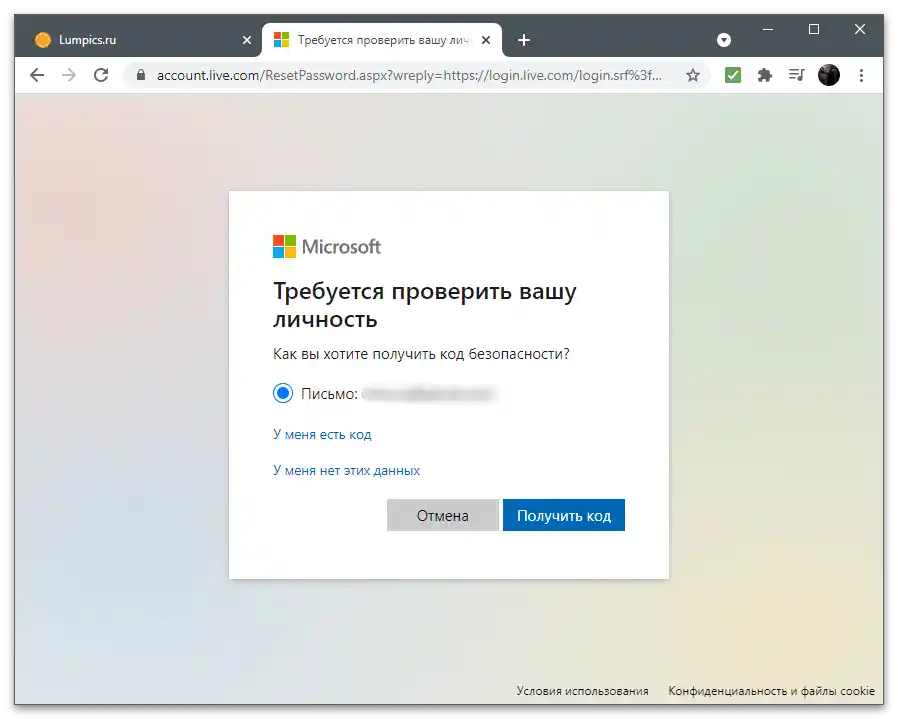
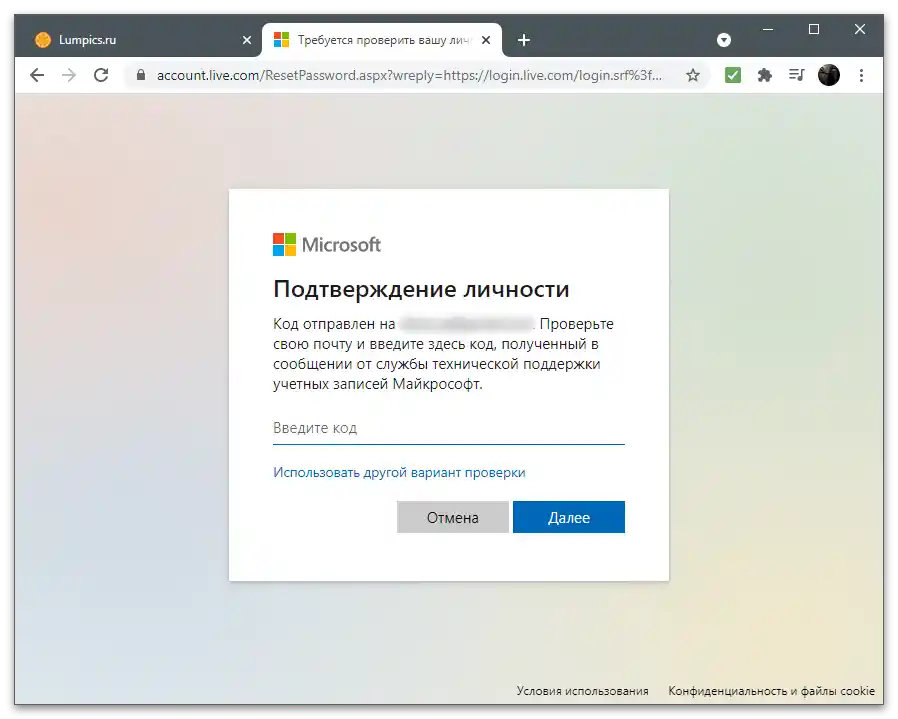
گزینه ۳: برنامههای مرتبط
این روش برای کاربرانی که از برنامههای مرتبط با حساب Microsoft استفاده میکنند، معتبر است. معمولاً این ابزارها برای کار با اسناد اداری از همین شرکت هستند. بیایید آن را با مثال Microsoft Excel بررسی کنیم، اما شما میتوانید همین کار را در برنامههای دیگر نیز انجام دهید.
- برنامه را به هر روشی که راحتتر است اجرا کنید، مثلاً با جستجوی فایل اجرایی از طریق "شروع".
- در نوار بالایی، نام حساب کاربری فعلی که از طریق آن وارد شدهاید را خواهید دید.
- روی آن کلیک کنید تا ایمیل مرتبط و اقدامات اضافی نمایش داده شود.
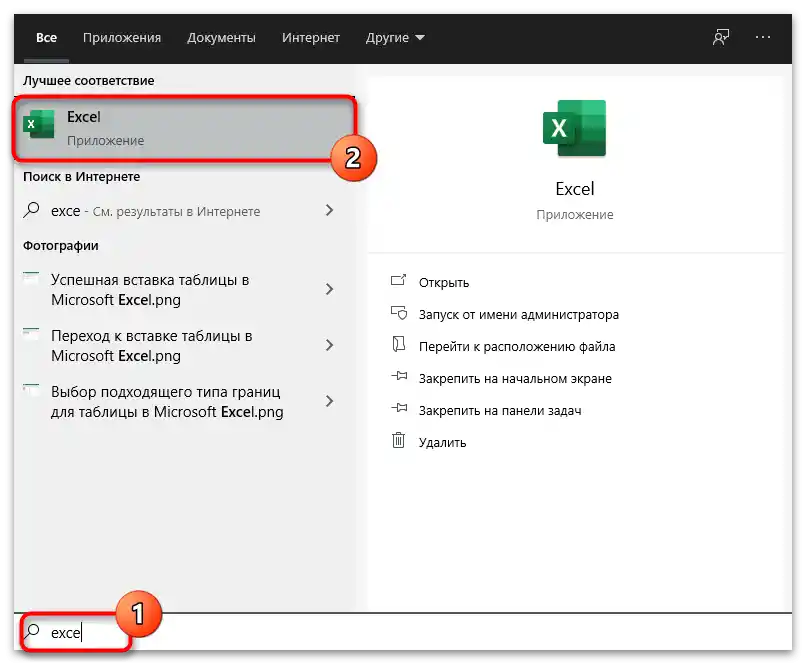
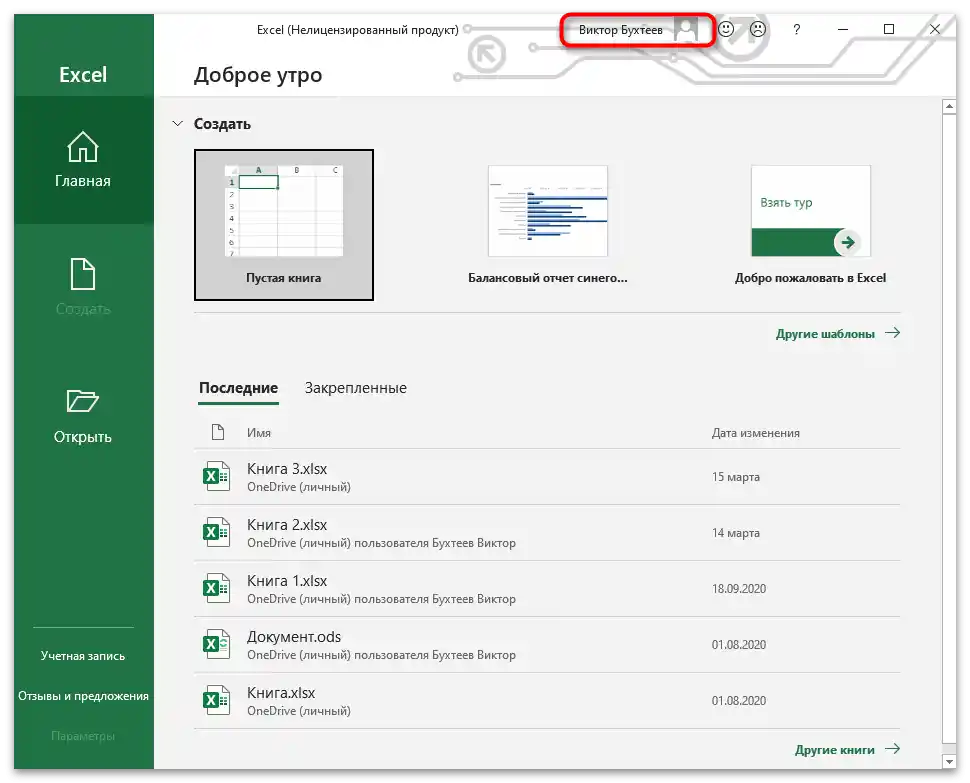
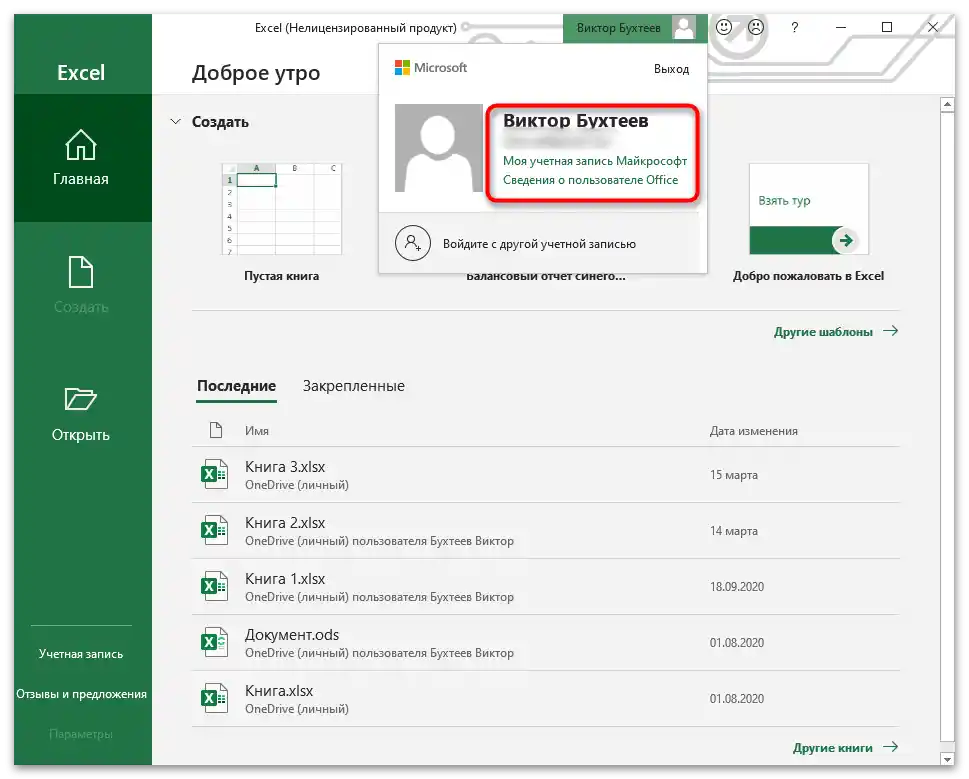
به همین ترتیب میتوان صاحب فایل را با قرار دادن نشانگر ماوس روی سند در پنجره اصلی مشخص کرد. یک فرم کوچک با اطلاعات مربوط به تاریخ ایجاد و آخرین ویرایش ظاهر خواهد شد.
گزینه ۴: Microsoft Store
به طور جداگانه گزینه استفاده از Microsoft Store را بررسی میکنیم، زیرا در فروشگاه رسمی ویندوز میتوان با حسابهای مختلف وارد شد و خرید کرد، برنامهها را دانلود کرد و پیشرفت را ذخیره کرد. برای تعیین پروفایل فعلی باید از دستورالعمل ساده پیروی کنید.
- Microsoft Store را از طریق "شروع" پیدا کرده و آن را اجرا کنید.
- روی تصویر آواتار کلیک کنید تا لیست کاربران موجود را مشاهده کرده و بدانید که با کدام حساب کاربری وارد شدهاید.
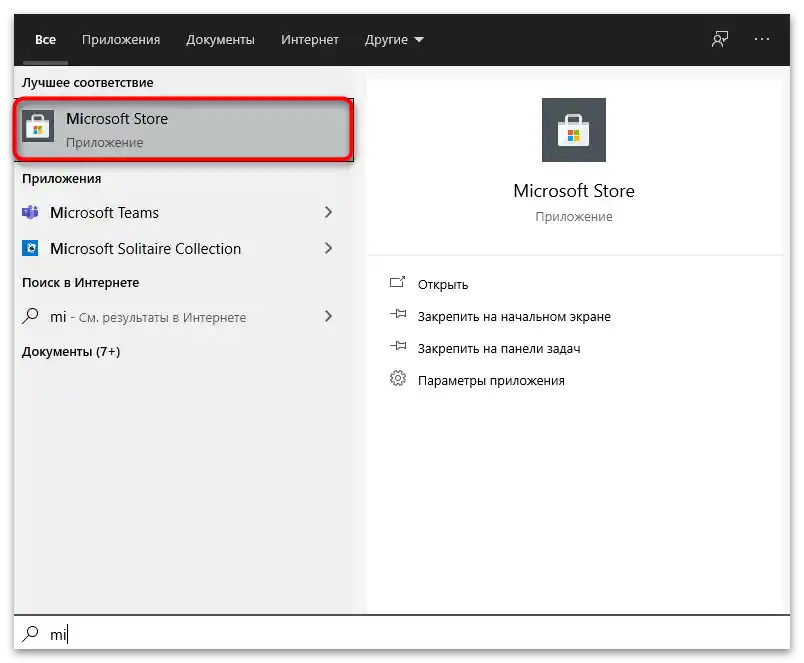
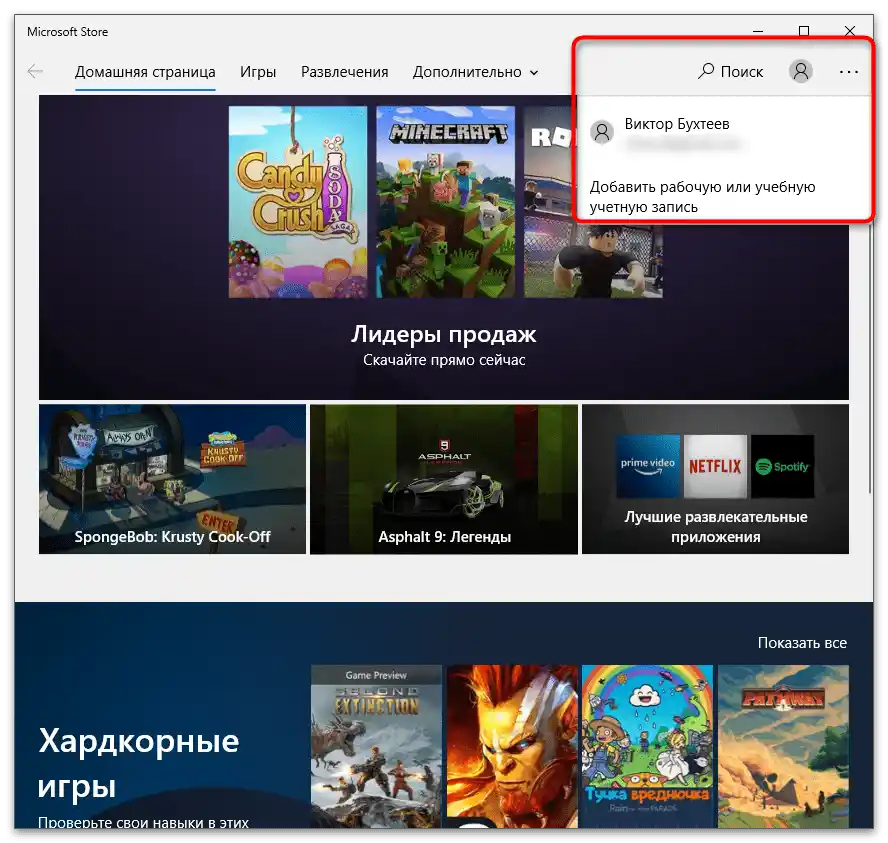
بررسی حساب کاربری برای بسته شدن
اگر به مدت طولانی به حساب Microsoft وارد نشوید و از آن در برنامههای مرتبط دیگر استفاده نکنید، به طور خودکار وضعیت بسته را دریافت میکند. قبلاً این اتفاق یک سال پس از عدم فعالیت میافتاد، اما اکنون برای این کار به دو سال نیاز است.به محض اینکه حساب به وضعیت بسته شده منتقل میشود، پیامی به آدرس ایمیل مرتبط ارسال میشود که هشدار میدهد کاربر 60 روز فرصت دارد تا آن را باز کند، در غیر این صورت به طور کامل حذف خواهد شد.
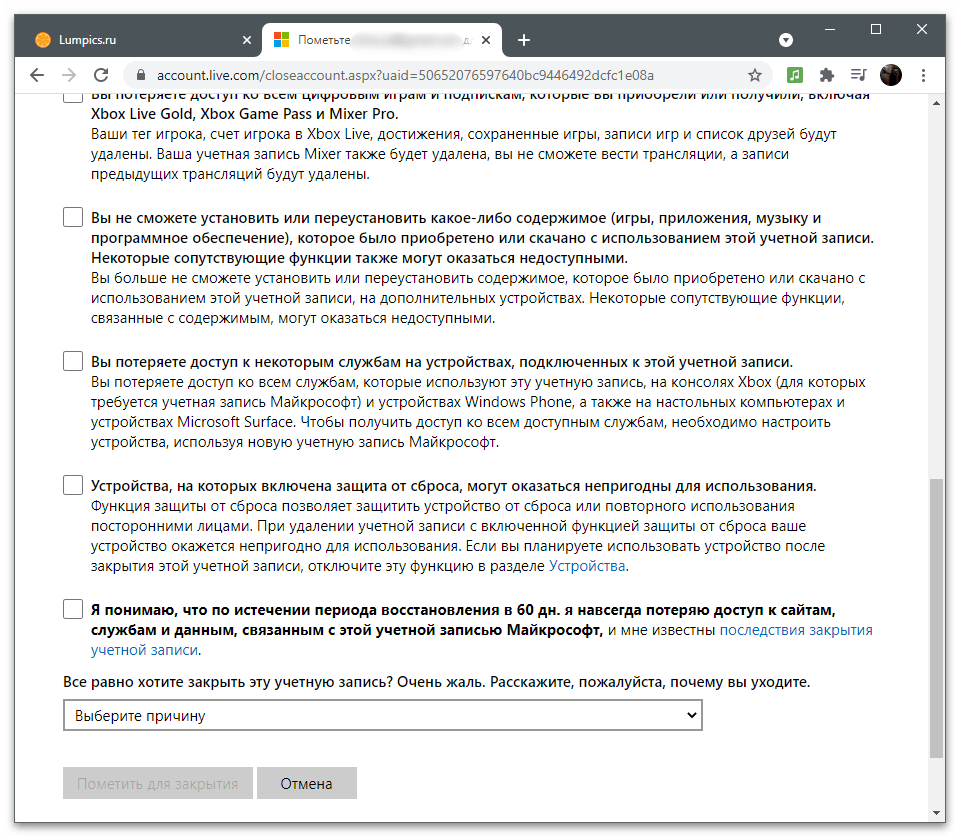
شاید نتوانید اطلاعات حساب کاربری خود را پیدا کنید به همین دلیل که آن بسته شده است. میتوانید صندوق پستی مورد استفاده را باز کرده و به جستجوی ایمیلها بپردازید و ورودی از مایکروسافت را پیدا کنید. اگر وجود ندارد، سعی کنید وارد شوید یا رمز عبور را بازیابی کنید. اگر هنوز 60 روز از زمان بسته شدن نگذشته باشد، پروفایل به طور موفقیتآمیز بازیابی خواهد شد. در غیر این صورت، پیامی مبنی بر عدم وجود چنین حساب کاربری نمایش داده خواهد شد.